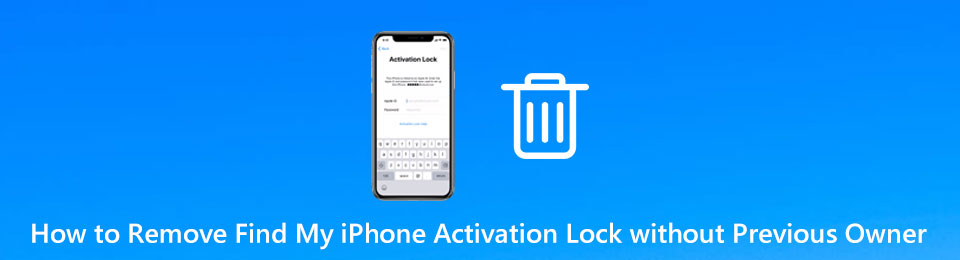- Блокировка активации для iPhone, iPad и iPod touch
- Вот как это работает
- Действия в случае потери или кражи устройства
- Если вы забыли идентификатор Apple ID или пароль
- Проверка блокировки активации перед покупкой устройства с рук
- Прежде чем передать устройство другому лицу или отправить его на обслуживание
- Как снять блокировку активации Find My iPhone без предыдущего владельца
- 1. Как обойти блокировку активации
- Полное руководство по обходу DNS в iCloud — Как снять блокировку активации с помощью обхода DNS в iCloud
- Используйте iOS Unlocker, чтобы разблокировать пароль iPhone
- 2. Часто задаваемые вопросы по снятию блокировки учетной записи iCloud
- [Обновление 2020] Насколько вы знаете активацию «Найти iPhone»
- Часть 1. Что такое активация «Найти iPhone»?
- Часть 2: Как включить блокировку активации «Найти iPhone»?
- Часть 3: Как отключить блокировку активации «Найти iPhone»?
- Часть 4. Что делать, если забыли идентификатор Apple ID и пароль для блокировки активации iCloud
- Видеогид: Как снять блокировку активации с помощью 4MeKey
- Заключение
- Часто задаваемые вопросы о блокировке активации iPhone
Блокировка активации для iPhone, iPad и iPod touch
В приложении «Локатор» предусмотрена блокировка активации. Она позволяет предотвратить использование устройства iPhone, iPad или iPod touch посторонними лицами в случае его утери или кражи. Блокировка активации включается автоматически при включении приложения «Локатор» на устройстве.
Блокировка активации помогает защитить устройство, даже когда оно попадает в чужие руки, повышая ваши шансы найти его. Даже после удаленного стирания данных на устройстве блокировка активации может продолжать препятствовать повторной активации устройства без вашего разрешения. Достаточно не выключать приложение «Локатор» и помнить свой идентификатор Apple ID и пароль.
В watchOS 2 и более поздних версий можно использовать блокировку активации для защиты Apple Watch. А в macOS Catalina или более поздней версии и на компьютерах Mac с процессором Apple T2 Security Chip или процессором Apple можно также использовать блокировку активации для защиты компьютера Mac.
Вот как это работает
При каждой активации или восстановлении iPhone, iPad, iPod touch, Apple Watch либо компьютера Mac с процессором Apple T2 Security Chip или процессором Apple устройство связывается с Apple, чтобы проверить, включена ли блокировка активации.
Блокировка активации включается автоматически при настройке приложения «Локатор»*. После включения приложения «Локатор» Apple надежно хранит ваш идентификатор Apple ID на своих серверах активации и привязывает его к вашему устройству. Для отключения приложения «Локатор», удаления данных с устройства или повторной активации и использования устройства требуется ввести пароль идентификатора Apple ID или код-пароль устройства.
Действия в случае потери или кражи устройства
Если вы не можете найти устройство и решили, что оно потерялось или, возможно, украдено, сразу же используйте параметр «Отметить как пропавшее» в приложении «Локатор».
Если отметить устройство как пропавшее, дисплей будет заблокирован с помощью код-пароля и на нем можно будет отобразить сообщение с вашим номером телефона для нашедшего. При необходимости также можно удаленно стереть данные с устройства. Даже после этого ваше сообщение продолжит отображаться на дисплее.
Тогда как блокировка активации работает в фоновом режиме, затрудняя использование или продажу пропавшего устройства, режим пропажи четко показывает нашедшему, что устройство принадлежит вам и не может быть активировано без вашего пароля.
Если вы забыли идентификатор Apple ID или пароль
Ваш идентификатор Apple ID — это учетная запись, используемая для входа во все сервисы Apple. Обычно в качестве идентификатора Apple ID используется адрес электронной почты. Если вы забыли свой идентификатор Apple ID, мы можем помочь вам узнать его.
Если вы забыли пароль идентификатора Apple ID, узнайте, как сбросить его.
Если найти идентификатор Apple ID или сбросить пароль не удастся, вы потеряете доступ к своей учетной записи и, вероятно, не сможете использовать или повторно активировать устройство. Чтобы избежать проблем такого рода, рекомендуется время от времени просматривать и обновлять свои данные на странице учетной записи Apple ID.
Проверка блокировки активации перед покупкой устройства с рук
Прежде чем купить iPhone, iPad или iPod touch не у компании Apple или ее авторизованного дилера, убедитесь, что с устройства стерты все данные и оно больше не привязано к учетной записи предыдущего владельца.
На устройстве с iOS 15 или iPadOS 15 или более поздней версии, защищенном блокировкой активации, при включении или выводе устройства из режима сна отображается экран «iPhone неразрывно связан с владельцем». Не приобретайте подержанный iPhone, iPad или iPod touch, если он защищен блокировкой активации.
Если этот экран не отображается, выполните следующие действия, чтобы проверить, готово ли устройство к использованию.
- Включите и разблокируйте устройство.
- Если отобразится запрос на ввод код-пароля на экране блокировки или экран «Домой», это означает, что данные с устройства не стерты. Попросите продавца выполнить указанные ниже инструкции, чтобы полностью стереть данные с устройства. Не покупайте подержанное устройство iPhone, iPad или iPod touch, пока с него не будут стерты данные.
- Начните процесс настройки устройства.
- Если появится запрос на ввод идентификатора Apple ID и пароля предыдущего владельца, это означает, что устройство до сих пор привязано к его учетной записи. Передайте устройство продавцу и попросите ввести пароль. Если предыдущего владельца нет рядом, как можно скорее свяжитесь с ним и попросите удалить устройство из его учетной записи в браузере. Не покупайте подержанное устройство iPhone, iPad или iPod touch, пока оно не будет удалено из учетной записи предыдущего владельца.
Устройство готово к использованию, когда отображается экран приветствия.
Прежде чем передать устройство другому лицу или отправить его на обслуживание
Прежде чем передать устройство другому лицу или отправить в ремонт, убедитесь, что приложение «Локатор» на устройстве отключено. В противном случае устройство будет заблокировано, и получатель устройства не сможет им пользоваться, а технические специалисты Apple не смогут выполнить ремонт. Просто выйдите из iCloud, а затем сотрите весь контент и настройки. При этом выполняется полное удаление данных с устройства, удаление устройства из вашей учетной записи Apple ID и отключение приложения «Локатор».
Источник
Как снять блокировку активации Find My iPhone без предыдущего владельца
Подержанный iPhone всегда дешевле нового iDevice. Если вы хотите купить iPhone по бюджетной цене, вы можете рассмотреть подержанный iPhone. Однако многие люди получают iPhone с привязанной учетной записью iCloud. Предыдущий владелец забыл удалить свою учетную запись iCloud. Ничего страшного, если вы можете связаться с предыдущим владельцем iPhone. Вы можете снять блокировку активации и создать новую учетную запись Apple.
Но что, если вы не можете связаться с первоначальным владельцем этого iPhone? Есть ли хороший способ снять блокировку активации «Найти iPhone» без предыдущего владельца? В это время вы можете делать, как показано в следующих абзацах. просто читайте и следуйте.
1. Как обойти блокировку активации
Но что, если вы не можете связаться с первоначальным владельцем этого iPhone? Есть ли хороший способ снять блокировку активации «Найти iPhone» без предыдущего владельца? В это время вы можете делать, как показано в следующих абзацах. просто читайте и следуйте.
Полное руководство по обходу DNS в iCloud — Как снять блокировку активации с помощью обхода DNS в iCloud
Для начала убедитесь, что на вашем устройстве iOS установлена SIM-карта. Позже вы можете запустить DNS-обход iCloud Activation, как показано ниже.
Шаг 1 Включите свой iPhone. Выберите желаемый Язык и Страна из меню.
Шаг 2 Выберите Продолжить войти в Настройки Wi-Fi страница. Найдите и выберите i символ рядом с вкладкой Wi-Fi.
Шаг 3 Отключите сеть Wi-Fi. Направляйтесь к Параметры подключения. Выберите Забыть эту сеть.
Шаг 4 Нажмите I символ снова. Введите конкретный IP-адрес DNS-сервера для обхода блокировка активации iCloud на iPhone и iPad.
Используйте iOS Unlocker, чтобы разблокировать пароль iPhone
FoneLab Помогает вам разблокировать экран iPhone, удалить Apple ID или его пароль, удалить экранное время или пароль ограничения в секундах.
- Помогает вам разблокировать экран iPhone.
- Удаляет Apple ID или его пароль.
- Удалите экранное время или пароль ограничения в секундах.
Шаг 1 Бесплатная загрузка, установка и запуск FoneLab iOS Unlocker на вашем компьютере с Windows или Mac. Чтобы отключить блокировку активации Find My iPhone без предыдущего владельца, выберите Удалить Apple ID в основном интерфейсе.
Шаг 2 Подключите iPhone к компьютеру с помощью USB-кабеля Lightning. Вы можете увидеть Устройство успешно подключено экран. нажмите Trust на вашем iPhone, чтобы подтвердить и двигаться дальше.
Шаг 3 Нажмите Start на Удалить Apple ID экран. Чтобы выключить «Найти iPhone», перейдите в Параметры приложение. выберите Общие, Сбросить и Сбросить все настройки, а затем введите код доступа к экрану. Что касается iOS 11 и более ранних версий, вы можете выбрать ICloud и Find My iPhone в Параметры app вместо этого.
Шаг 4 Ваш iPhone автоматически перезагрузится. Подождите некоторое время, чтобы завершить процесс удаления блокировки активации iPhone. Если вы получили уведомление, что Вы успешно разблокировали свое устройство, Вы можете нажать OK на экране дисплея. Отключите iPhone и получите iPhone с блокировкой активации бесплатно.
2. Часто задаваемые вопросы по снятию блокировки учетной записи iCloud
Можно ли снять блокировку активации iCloud с помощью взлома?
Нет. Вы можете сделать джейлбрейк iPhone, чтобы внести некоторые изменения и снять ограничения. Но взлом iPhone бесполезен для снятия блокировки активации iCloud. Вам по-прежнему нужно использовать Инструмент для удаления iCloud Activation Lock чтобы удалить данные учетной записи предыдущего владельца.
Как использовать обход DNS iCloud для снятия блокировки активации Find My iPhone?
Если вы используете более старое устройство iOS, вы можете обойти блокировку активации iCloud с помощью метода DNS. Настройте свой iPhone как новый. Когда вы дойдете до экрана настроек Wi-Fi, выберите сеть Wi-Fi. Нажмите i значок рядом. Выбрать Настройка DNS вариант. выбирать Вручную и введите конкретные значения DNS. В результате вы можете обойти блокировку активации iCloud бесплатно.
Можете ли вы выполнить снятие блокировки активации iCloud бесплатно онлайн?
Да. Вы можете использовать онлайн Удаление блокировки активации iCloud инструмент, чтобы обойти его и удалить Find my iPhone. Однако вероятность успеха невысока. На вашем устройстве будет много всплывающих рекламных объявлений. Будьте осторожны при использовании онлайн-сервисов обхода блокировки активации.
Как отключить функцию «Найти iPhone» на моем устройстве?
Для новых пользователей iOS 15, 14 и 13 вы можете перейти на Параметры приложение. Выберите свое имя, а затем выберите Найди мой. Вы можете выключить Find My iPhone. Введите требуемый пароль Apple ID и выберите Отключить возможность отключить «Найти iPhone». Что касается пользователей iOS 12 и более ранних версий, вы можете выбрать свое имя пользователя в Параметры приложение. Выбрать ICloud а затем выключите Find My iPhone вручную.
Вот и все, чтобы снять блокировку активации «Найти мой iPhone» без предыдущего владельца. FoneLab iOS Unlocker на 100% безопасен в использовании. Вы можете запустить бесплатную пробную версию, чтобы узнать, работает она или нет. 30-дневная гарантия возврата денег и обслуживание клиентов — всегда ваша надежная поддержка.
Источник
[Обновление 2020] Насколько вы знаете активацию «Найти iPhone»
Безопасность Apple совершенно другая и эффективная. В основном это зависит от Apple ID, а затем идет блокировка активации. Блокировка активации Find My iPhone была реализована в качестве меры защиты от кражи. Но это еще не все. Это гарантирует, что никто, кроме вас, не сможет получить доступ к устройству и данным внутри. Таким образом, будет непросто получить к нему доступ без Apple ID.
Часть 1. Что такое активация «Найти iPhone»?
Блокировка активации или блокировка активации «Найти iPhone» — это функция, реализованная специально для защиты системы. Это часть более широкой системы защиты, называемой FRP или Factory Reset Protection.
Согласно Apple, это функция, предназначенная для защиты вашего устройства; он не позволит никому использовать ваше устройство iOS, если оно будет украдено. Теперь блокировка активации активируется автоматически и сразу после включения «Найти iPhone».
Часть 2: Как включить блокировку активации «Найти iPhone»?
Блокировку активации «Найти iPhone» можно отключить, выполнив несколько очень простых действий. Проще говоря, вам нужно включить функцию «Найти iPhone», и блокировка активации будет включена автоматически.
Давайте посмотрим, как это сделать.
- На главном экране iPhone перейдите в «Настройки».
- Нажмите на свое имя, а затем нажмите на iCloud. Если вы используете версию iOS старше 10.2, вы сможете получить доступ к iCloud прямо в разделе «Настройки», не нажимая на свое имя.
- Прокрутите список вниз и нажмите «Найти iPhone».
Теперь вы найдете здесь возможность включить эту функцию. Включите его, и блокировка активации также сработает.
Часть 3: Как отключить блокировку активации «Найти iPhone»?
Хотя блокировка активации iCloud «Найти iPhone» является необходимой функцией, которая активно обеспечивает безопасность вашего устройства iOS, бывают случаи, когда пользователь может захотеть отключить эту функцию. Включение блокировки активации оказалось простым делом, как вы могли убедиться в предыдущей части этой статьи. Деактивация также проста, но немного отличается. Чтобы правильно понять это, вам нужно проверить шаги.
- Перейдите в iCloud через настройки.
- Нажмите «Найти iPhone».
Отключите эту функцию. Вам будет предложено ввести свой Apple ID и пароль для подтверждения. Вы должны предоставить эту информацию.
После того, как Apple подтвердит детали, функция «Найти iPhone» будет отключена вместе с блокировкой активации.
Часть 4. Что делать, если забыли идентификатор Apple ID и пароль для блокировки активации iCloud
Как видите, после включения блокировку активации практически невозможно обойти. Даже если вы хотите отключить его, вам потребуется предоставить Apple ID и пароль для вашего устройства iOS. Без них Apple не подтвердит действие. Ситуация одинакова для всех устройств iOS, даже для блокировки активации Find My iPad. Но не беспокойтесь, если у вас не хватает правильных инициалов.
Итак, вам нужен только профессиональный инструмент, способный обойти блокировку активации без Apple ID и пароля. Сейчас такие программы есть, их несколько, но у нас есть рекомендация. Мы рекомендуем Tenorshare 4Mekey . Согласно нашим исследованиям, это самый безопасный и разумный выбор. Он также прост в эксплуатации. Для получения дополнительных сведений выполните следующие действия.
Прежде чем начать, имейте в виду, что эта программа сделает джейлбрейк вашего устройства и будет поддерживать только устройство (iphone 5S-X), работающее под управлением iOS 12.3–13.6, iOS 12.4.5 / 12.4.6 / 12.4.7 / 12.4.8 исключены, хотя на Mac.


Видеогид: Как снять блокировку активации с помощью 4MeKey
- Загрузите и установите Tenorshare 4MeKey на свой компьютер, затем запустите его.
Нажмите «Начать» в главном интерфейсе и подключите устройство iOS.
Пришло время сделать джейлбрейк вашего устройства iOS.
После этого вы должны предоставить информацию об устройстве, такую как версия IOS, номер IMEI. Затем нажмите кнопку «Начать обход» ниже.
Буквально через несколько минут блокировка активации iCloud будет снята.
После того, как вы сняли блокировку активации iCloud, вы можете войти в магазин приложений с новым Apple ID.
Заключение
Следовательно, обойти блокировку активации Find My iPhone сложно. Вы можете отключить его с помощью Apple ID, но без идентификатора это невозможно. Но если вы можете получить в свои руки Tenorshare 4Mekey , вы можете успешно обойти блокировку активации.


Часто задаваемые вопросы о блокировке активации iPhone
1. Как отключить блокировку активации на моем iPhone?
Отключить блокировку активации очень просто. Вам понадобится ваш Apple ID и пароль. Зайдите в настройки и отключите функцию «Найти iPhone». Блокировка будет отключена автоматически.
2. Как активировать заблокированный iPhone?
Обычно вам нужно разблокировать этот iPhone с помощью профессионального инструмента. Если вы хотите активировать iPhone с заблокированным iCloud, у вас есть много способов попробовать. DNS обходит блокировку активации iCloud или разблокировку с помощью IMEI, но часто они не означают то, что заявляют. Вам необходимо провести глубокое исследование рынка и найти полезный сторонний инструмент.
Обновление 2021-02-01 / Обновление для Советы для iCloud
Источник